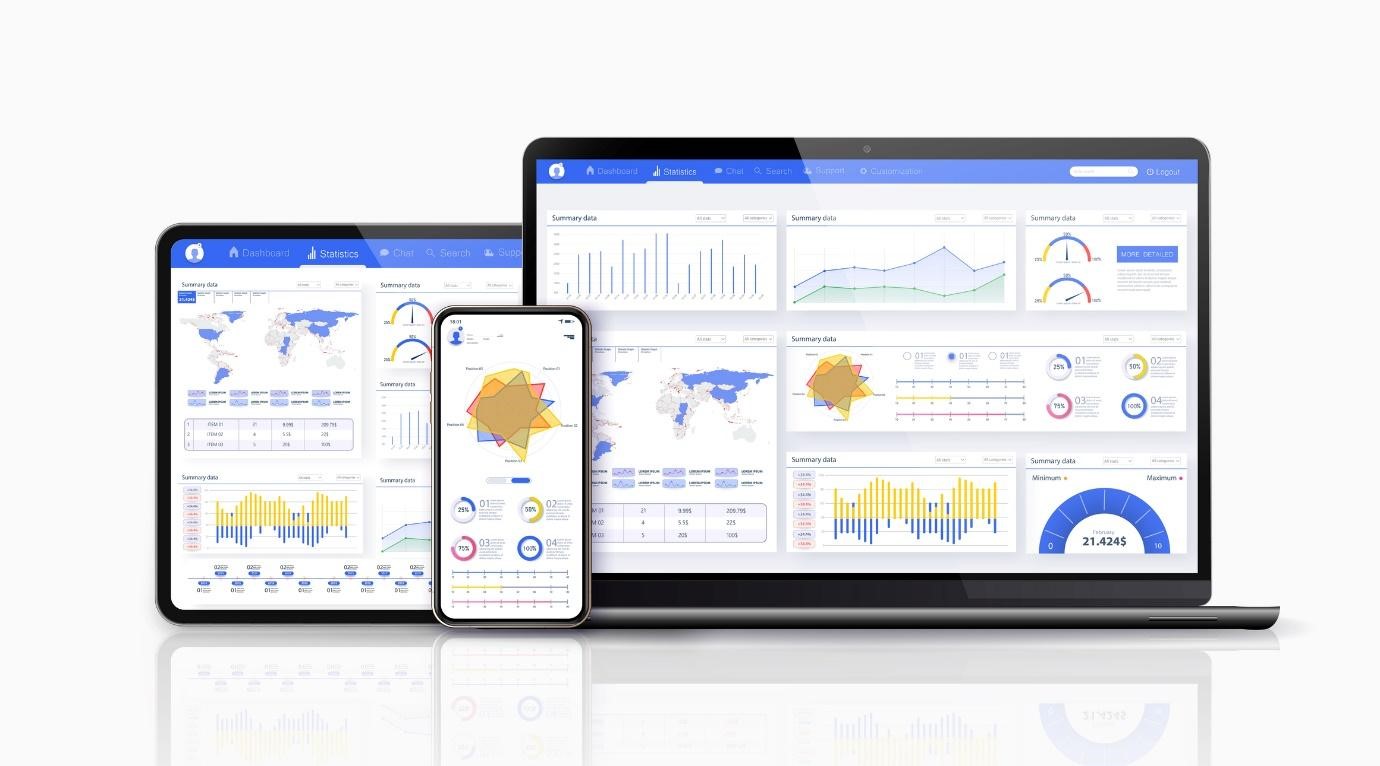
Webサイトの運用成果を最大化するためには、ユーザーの行動や属性を定量的に分析しなくてはなりません。そこで重要となるのが「Googleアナリティクス」によるアクセス解析です。本記事ではGoogleアナリティクスの概要や設定方法について解説するとともに、具体的な分析手法や活用方法などを紹介します。
Googleアナリティクスとは
Googleアナリティクスは、Googleが提供しているアクセス解析ツールです。無料とは思えないほどさまざまな優れた機能を搭載しており、Webサイトを訪問したユーザーの流入経路やセッション継続時間、直帰率や回遊率など、さまざまな動向を多角的な視点から分析することができます。個人から法人まで、多くのWebサイト運営者に利用されているアクセス解析ツールであり、Webサイトを運営する上で欠かせないソリューションといえるでしょう。
「Googleアナリティクス 360」と「無償版Googleアナリティクス」の違い
Googleアナリティクスには、無料で提供される通常版と有料で利用できる「Googleアナリティクス 360」の2種類があります。先述したように、Googleアナリティクスは無料の通常版でも非常に高性能なアクセス解析ツールです。しかし、標準版は「ヒット」と呼ばれる通信量が、一ヶ月あたりアカウント単位で1,000万ヒットと定められています。
有料版は一ヶ月あたりの通信量が20億ヒット(プロパティ単位)と、膨大なデータ量を処理できる点が無料版と大きく異なります。そのほか、独自の計測要件を満たしたカスタマイズが特長のひとつで、サイトのアクセス数などのデータの更新頻度も1日単位から4時間単位となるため、より密度の高い分析が可能となりました。また、データベースであるDWHの「BigQuery」にデータをエクスポートできるなど、無料版にはない機能を多数搭載しています。
Googleアナリティクス 360は膨大なトラフィックを処理できるとともに、無料版よりも遥かに高度なアクセス解析が可能です。そのため、月間数百万PVのWebサイトの運営者や、大規模なWebマーケティングを展開している企業に向けたツールといえるでしょう。しかし、月額130万円(月10億ヒット)という高額な費用が必要になるため、資金力に乏しい中小企業には不向きなソリューションです。
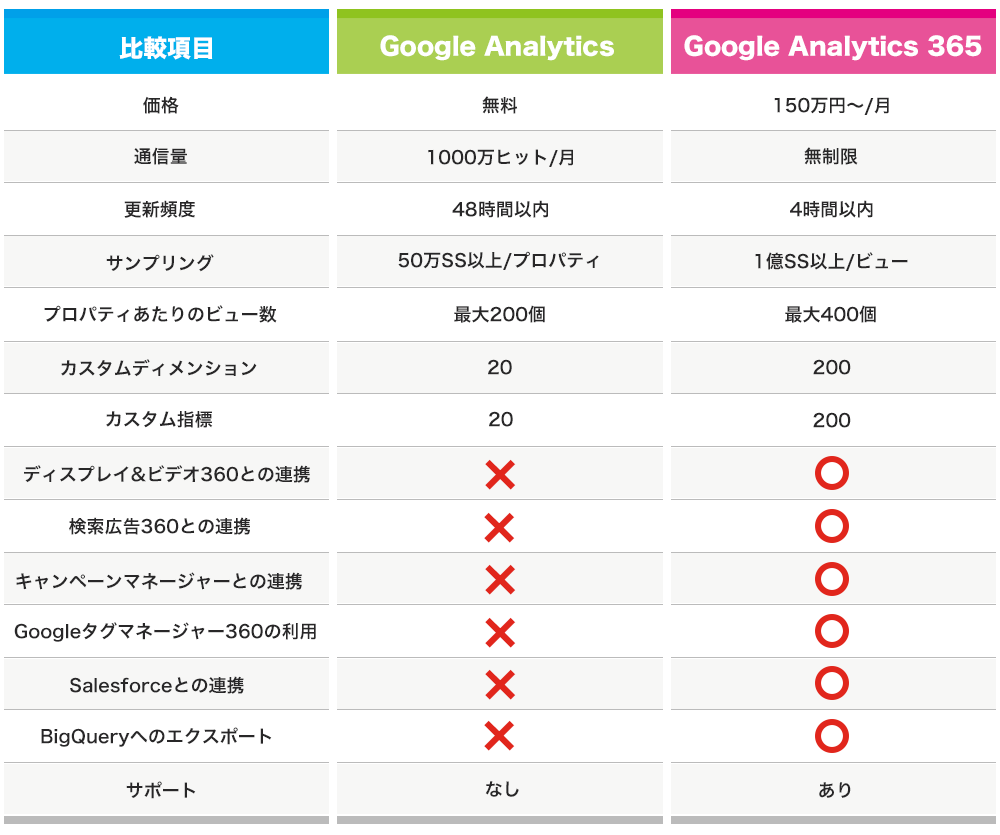
Googleアナリティクスの設定方法
ここからは、2021年現在におけるGoogleアナリティクスの設定方法を見ていきましょう。一連のプロセスを初心者の方にも分かりやすく解説していきます。
Googleアカウントを作成する
Googleアナリティクスを利用するためには、まずGoogleアカウントを作成しなくてはなりません。すでにGoogleアカウントを作成しているのであれば、次の項目「Googleアナリティクスアカウントを作成する」に進んでください。まだ作成していなければ、Googleアカウントを作成しましょう。Googleアカウントを作成する具体的な手順は以下の通りです。
1.Google アカウントの作成ページに進み、名前・ユーザー名・パスワードを設定して「次へ」をクリック。
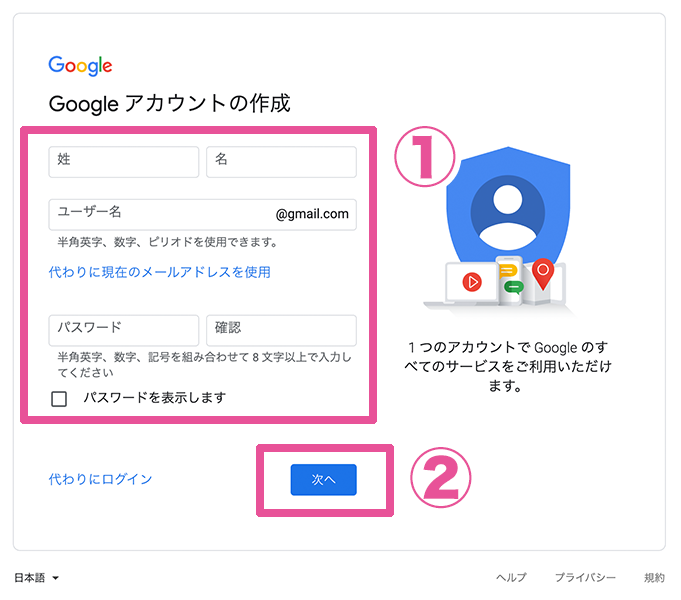
2.電話番号(省略可)・Eメールアドレス・生年月日・性別を入力して「次へ」をクリック。
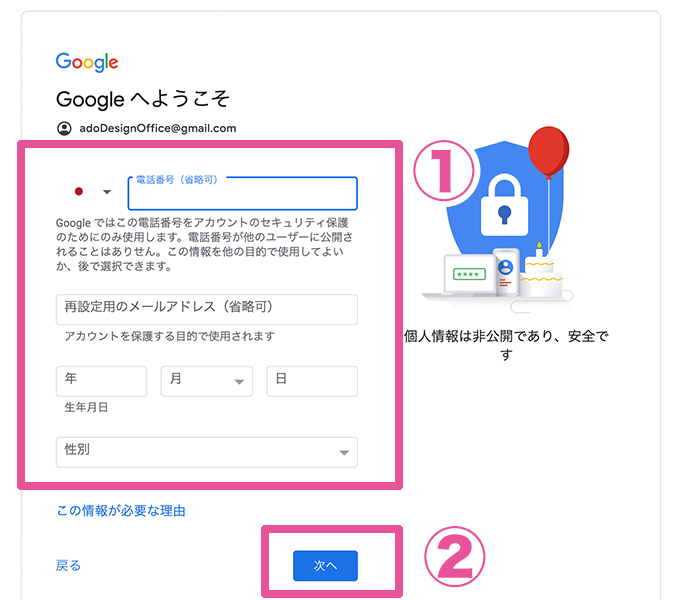
3.プライバシーポリシーと利用規約をよく確認して「同意する」をクリック。
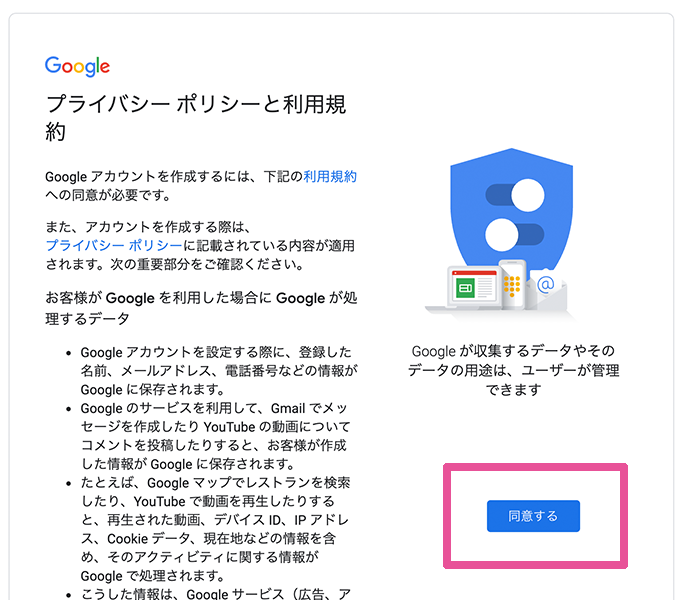
Googleアナリティクスアカウントを作成する
それでは、実際にGoogleアナリティクスのアカウントの作成について解説していきます。Googleアナリティクスのアカウント作成に特に難しい手順はなく、初心者の方でも簡単に作成できます。アカウント作成の具体的な手順は以下の通りです。
1.Googleアナリティクスのアカウント作成ページに進み「測定開始」をクリック。
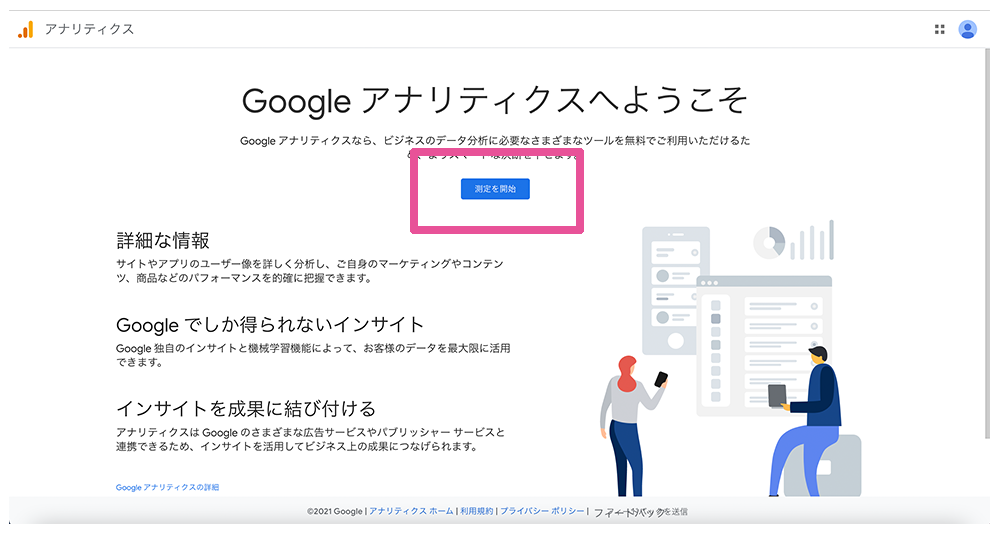
2.アカウント名を入力して「次へ」をクリック。

3.任意のプロパティ名を入力し、タイムゾーンと通貨を日本に設定して「次へ」をクリック。
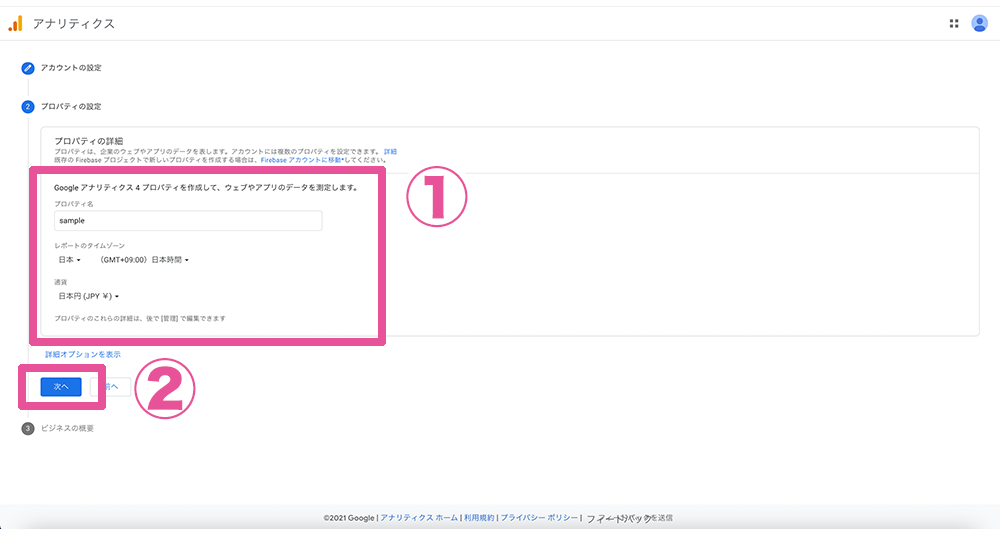
4.「ビジネスの規模」と「利用目的」に記載されている項目から任意のものを選択して「作成」をクリック。
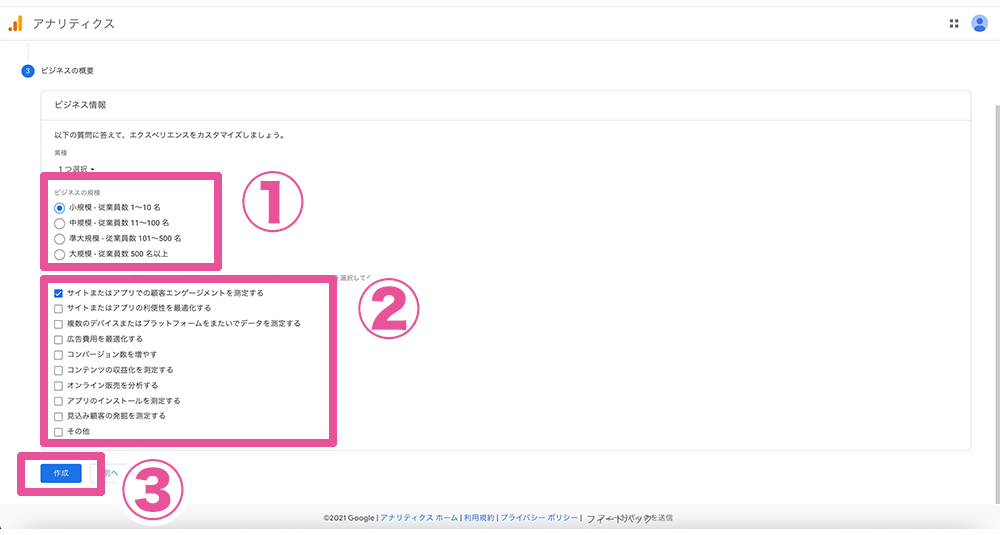
5.データストリームの設定ページで「ウェブ」を選択。
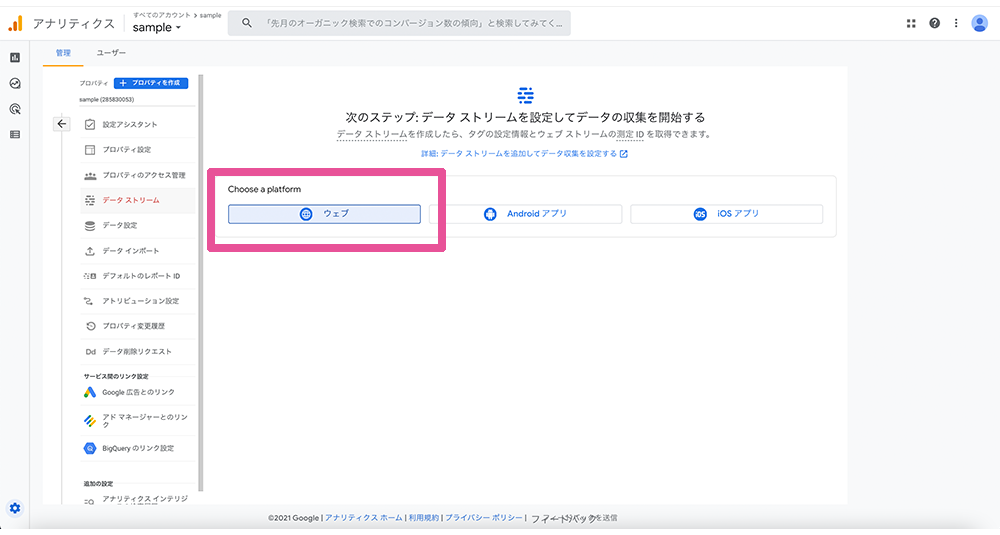
6.ウェブストリームの詳細ページに遷移するので、「タグの設定手順」をクリックして「トラッキングコード」を取得。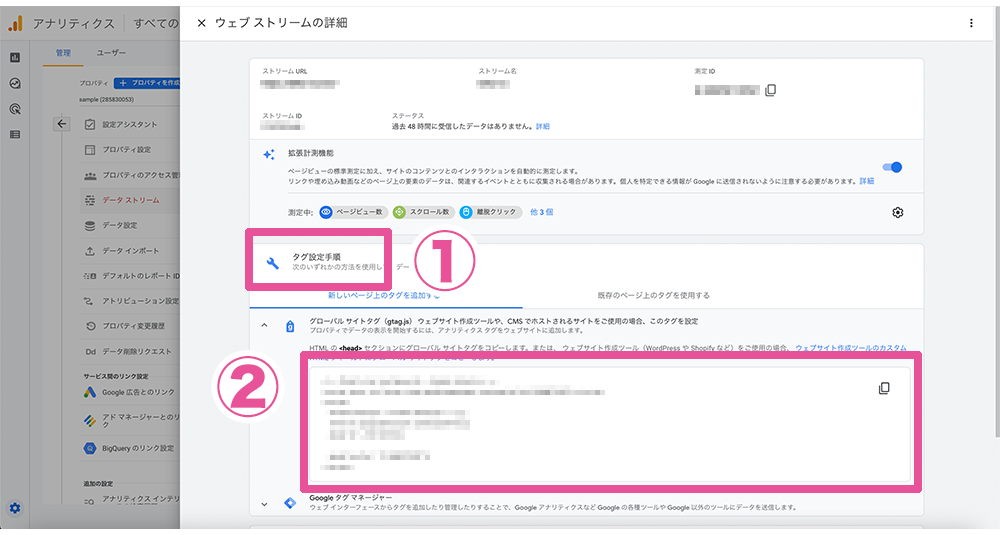
トラッキングコードを設置する
本格的なアクセス解析を開始するためには、取得したトラッキングコードをWebサイトに設置しなくてはなりません。トラッキングコードを設置する場所はheadタグ内が推奨されており、<head>の直後か</head>の直前に設置します。WordPressでWebサイトを構築している場合は「header.php」のheadタグ内に設置するだけで完了しますが、HTMLサイトの場合はすべてのページに設置しなくてはなりません。
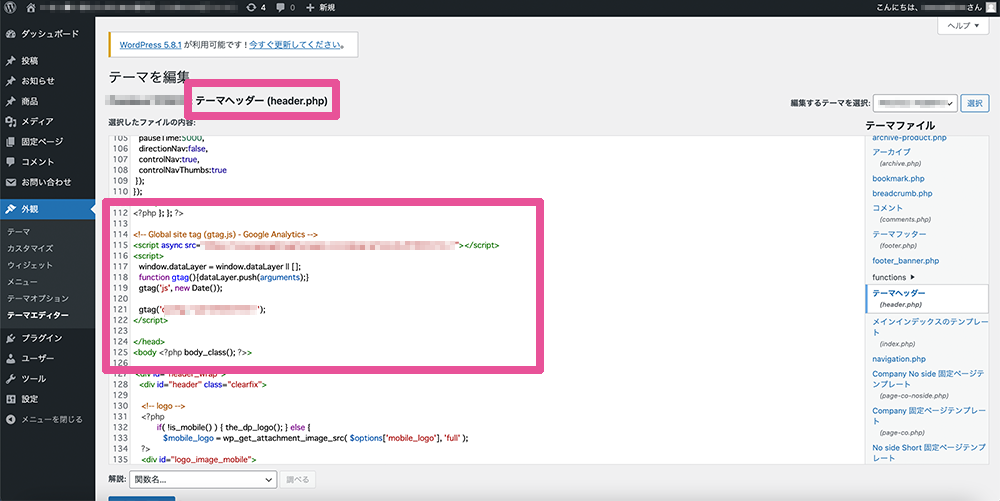
トラッキングコードを再取得したい場合は、管理画面の右下にある歯車マークをクリックし、「トラッキング情報」>「トラッキングコード」と進んでください。
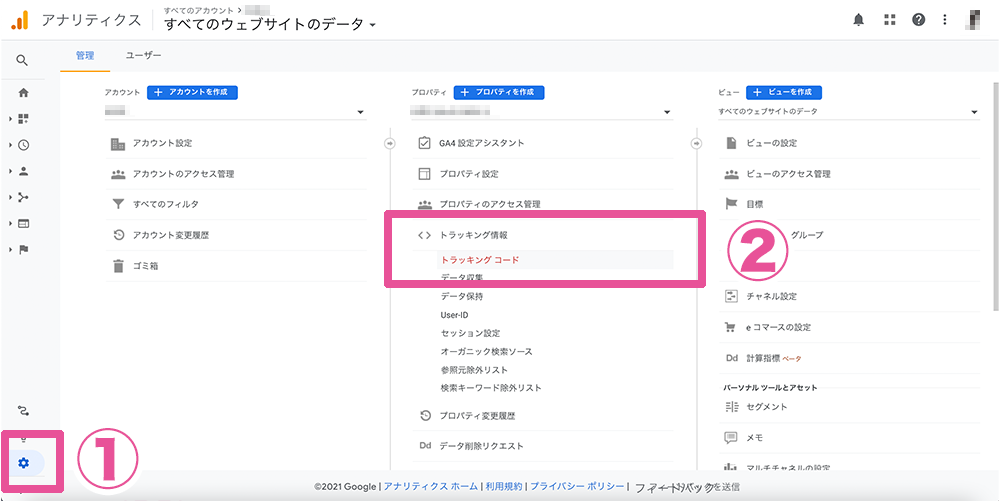
正しく設置できているかチェックする
トラッキングコードの設置確認の方法は複数ありますが、最も簡単なのは「リアルタイムレポート」での確認です。管理画面の「リアルタイム」をクリックして「概要」を選択することで、現在のリアルタイムなアクセスデータを取得できます。以下の画像のように「1」と計測されていれば正しく設置できている証です。反映されない場合はトラッキングコードや設置場所を再確認する必要があります。

使い方① ユーザーに関するデータを見る
それでは、Googleアナリティクスを用いた基本的なアクセス解析について解説していきます。まずはユーザーに関するデータ分析について見ていきましょう。ユーザーの動向を把握する上で重要となる指標は「ユーザー属性」と「新規顧客とリピーターの割合」の2つです。
ユーザー属性を分析する
Googleアナリティクスを用いたアクセス解析の基本であると同時に、最も重要な指標となるのが「ユーザーサマリー」です。管理画面から「ユーザー」>「概要」と進むことで、セッション数や平均セッション時間、PVや直帰率などを定量的に分析することができます。たとえば、直帰率が高い値を示しているのなら、ユーザー満足度が低いと予測されるため、サイトコンテンツの改善が必要といえるでしょう。
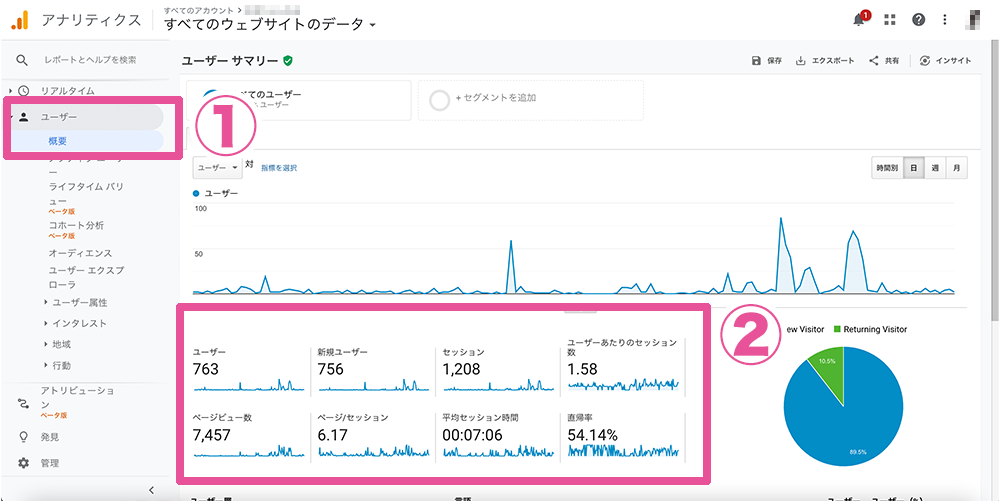
また、「ユーザー」>「モバイル」>「概要」と進めば、Webサイトにアクセスしたユーザーのデバイスデータを確認できます。下記の画像ではスマートフォンからのアクセスが90%以上を占めており、PCは6.15%、タブレットは0.67%となっています。このデータからスマートフォンでの使いやすさ、いわゆるモバイルファーストがどれほど重要であるかが見て取れます。そのほかにもWebサイトへアクセスしたユーザーの地域や年齢・性別など、Webマーケティングを展開していく上で欠かせないさまざまなデータを取得可能です。
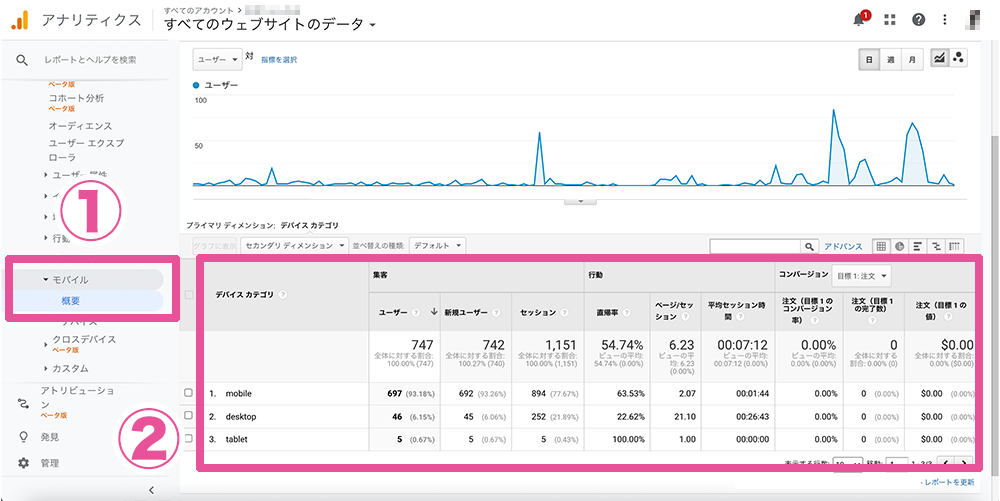
新規顧客とリピーターの割合を確認する
Webサイトのアクセス解析において、新規顧客とリピーターの割合を把握することは非常に重要な課題です。新規顧客とリピーターの割合を確認したい場合は、管理画面の「ユーザー」から「行動」に進みます。この項目で「新規顧客とリピーター」や「リピートの回数や間隔」などを確認できます。たとえば、「新規顧客とリピーター」では、過去2年以内に訪問したことのないユーザーを「New Visitor(新規顧客)」、過去2年以内に訪問したことのあるユーザーを「Returning Visitor(リピーター)」と分類して、セッション数や直帰率などの各種データを分析可能です。
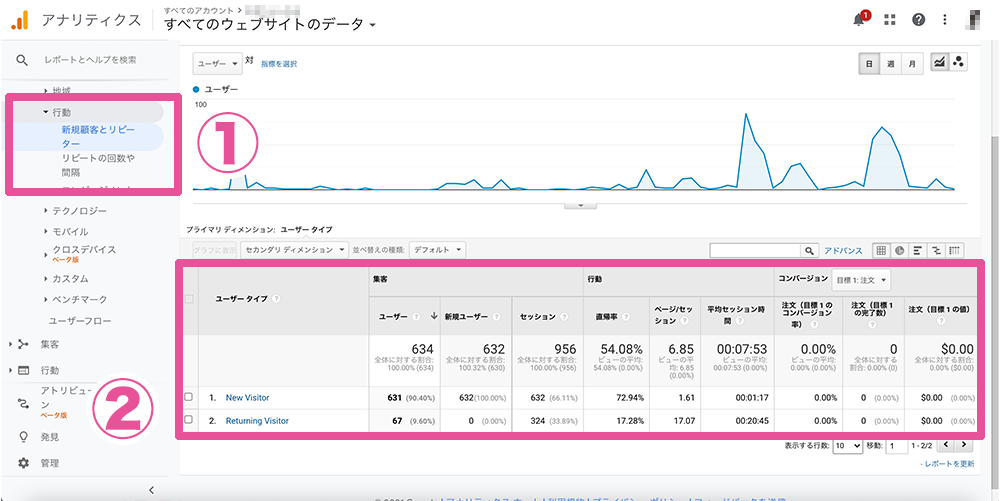
使い方② 集客に関するデータを見る
Webサイトへの集客経路には、複数のパターンが考えられます。たとえば、検索エンジンからの検索流入、ソーシャルメディアからのSNS流入、お気に入りやブックマークからの直接流入などです。Googleアナリティクスは集客経路の可視化はもちろん、経路ごとのユーザーの行動分析も可能です。
集客経路を把握する
集客経路を分析したい場合は、管理画面の「集客」>「概要」を選択することで、Webサイトにアクセスしたユーザーがどのような経路を辿って流入してきたのかを定量的に把握可能です。表示されている「Organic Search」はGoogleやYahoo!といった検索エンジンからの流入、「Direct」はお気に入り・ブックマーク経由や、URLを直接打ち込んでからのアクセスといった、流入元が分からない経路での流入、「referral」はサイトに貼られているリンクからの流入、「Social」はTwitterやFacebookといったSNSからの流入を示しています。
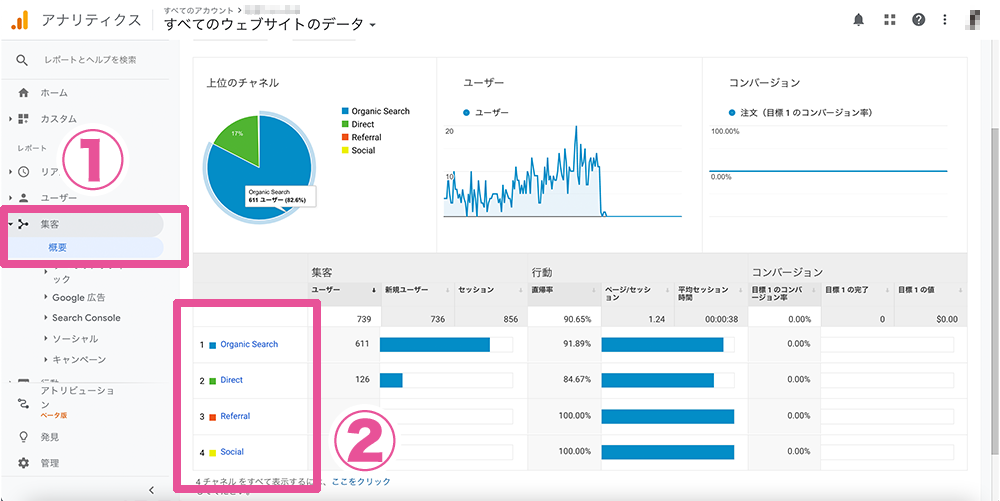
それぞれの項目をクリックすることで、より詳細な集客経路のデータを取得できます。たとえば、「Organic Search」では、Google検索から流入したのか、それともYahoo!検索から流入したのかなど、具体的なサービス名まで把握可能です。「Social」ではInstagramやTwitter、Facebookなど、どのソーシャルメディアを辿って流入してきたのかを具体的に分析できます。ユーザーがどのような経路から流入してきたのかという集客経路を把握することで、定量的な分析に基づくターゲティング設定が可能になるでしょう。
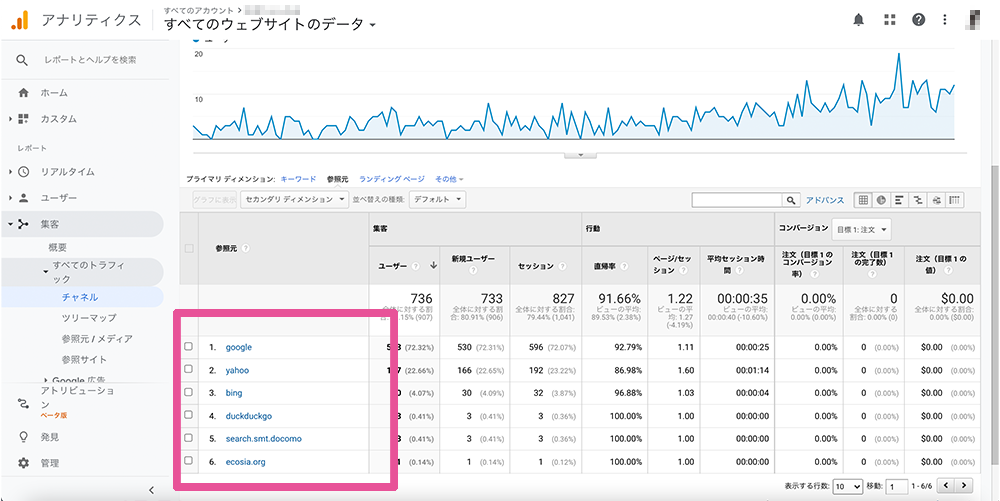
集客経路ごとにユーザーの行動を分析する
Googleアナリティクスの集客分析で把握できるのは、ユーザーの流入経路だけではありません。それぞれの経路から流入してきたユーザーのセッション数や直帰率などを分析できます。たとえば、「集客」>「概要」から「Organic Search」をクリックし、「参照元」から「google」を選択することで、Google検索から流入してきたユーザーの具体的な行動データを把握可能です。集客経路ごとにユーザーの行動を分析できれば、各経路の属性や傾向が可視化されるため、ターゲティングの精度が高まります。
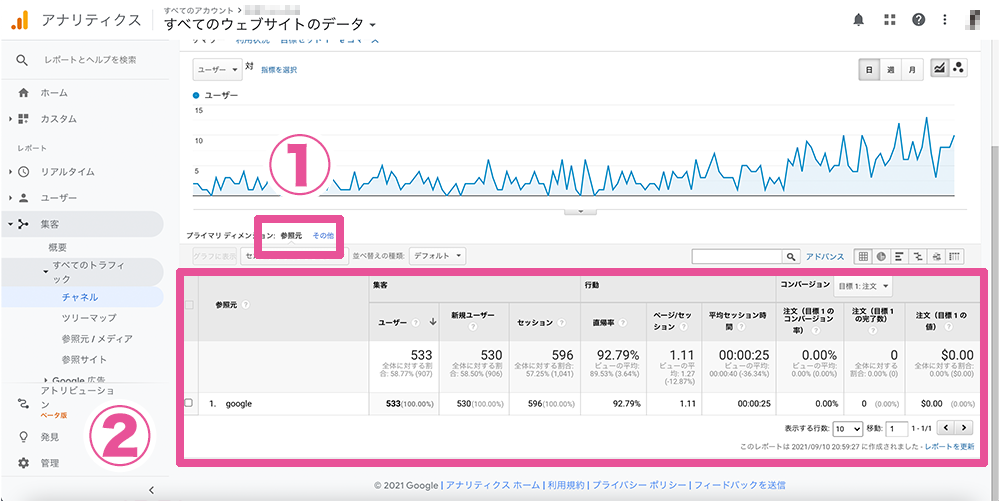
使い方③ 行動に関するデータを見る
Webサイトの運用成果を最大化するためには、ユーザーの行動を定量的に分析しなくてはなりません。Googleアナリティクスは、どのコンテンツが流入に貢献しているのか、Webサイトを訪れたユーザーがどのようにページを遷移したのかといった行動データを分析できます。ここからは、ユーザーの行動に関するデータ分析について見ていきましょう。
どのページが流入に貢献しているのか把握する
ユーザーの行動データを把握したい場合は、管理画面から「行動」を選択します。すると「行動フロー」「サイトコンテンツ」「サイトの速度」といった項目が表示され、ユーザーの行動やコンテンツ別の各種データ、webサイトの表示速度などを分析可能です。たとえば、「サイトコンテンツ」>「すべてのページ」と進むことで、Webサイト内の全ページの「ページビュー数」「ページ別訪問数」「平均ページ滞在時間」「閲覧開始数」「直帰率」「離脱率」「ページの価値」など各項目の数値が表示され、各ページの貢献度を定量的に把握できます。
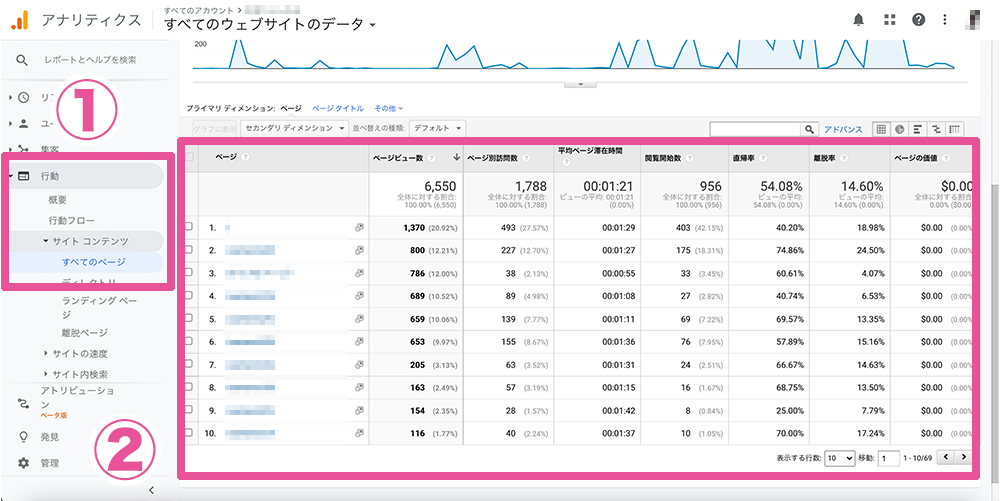
サイトの導線を分析する
ユーザーの離脱を防いで回遊率(訪問1回あたりのサイト閲覧率)を高めるためには、Webサイトの導線を最適化しなくてはなりません。たとえば、Webサイトで製品やサービスを販売しているのなら、コンバージョンを獲得するためには販売ページへと至る導線が重要です。このようなWebサイトの導線を分析する際に役立つのが「行動フロー」です。管理画面から「行動」>「行動フロー」と進むことで、ユーザーがどのページから流入し、どのコンテンツに遷移していったかをフローチャート形式で見ることができます。ユーザーのアクションを俯瞰的かつ直感的に把握できるため、サイトの導線やページ構成の最適化に寄与します。
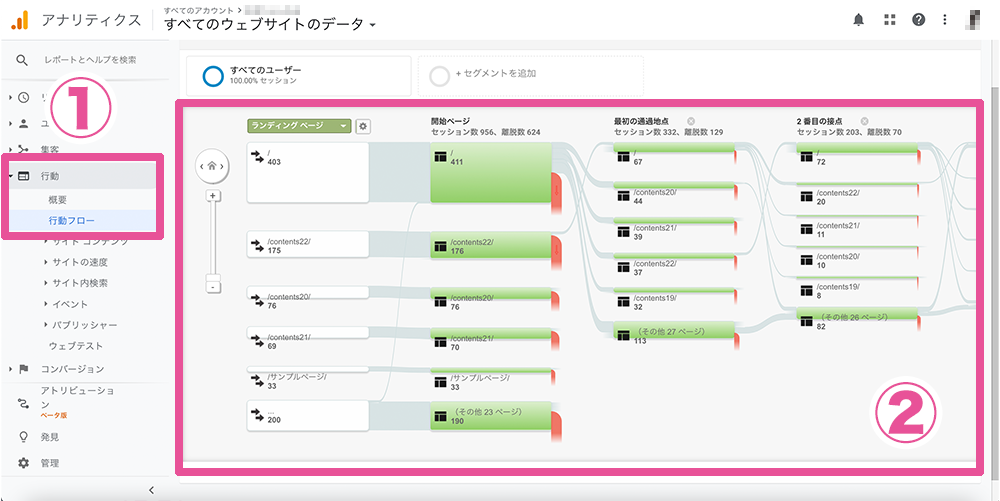
また、ユーザーの離脱を防ぐ上で、Webページの表示速度は非常に重要な要素です。読み込み速度の遅いWebページはユーザーにストレスを与え、直帰率や離脱率が高くなる傾向にあります。SEOの観点からも悪影響を及ぼすため、表示速度の改善は必須の取り組みといえるでしょう。Webページの表示速度を把握したい場合は、「行動」>「サイトの速度」>「ページ速度」と進むことで全ページのレスポンスを分析できます。数値が高い場合は画像ファイルを軽量化したり、scriptタグを最適化したりといった施策が必要です。
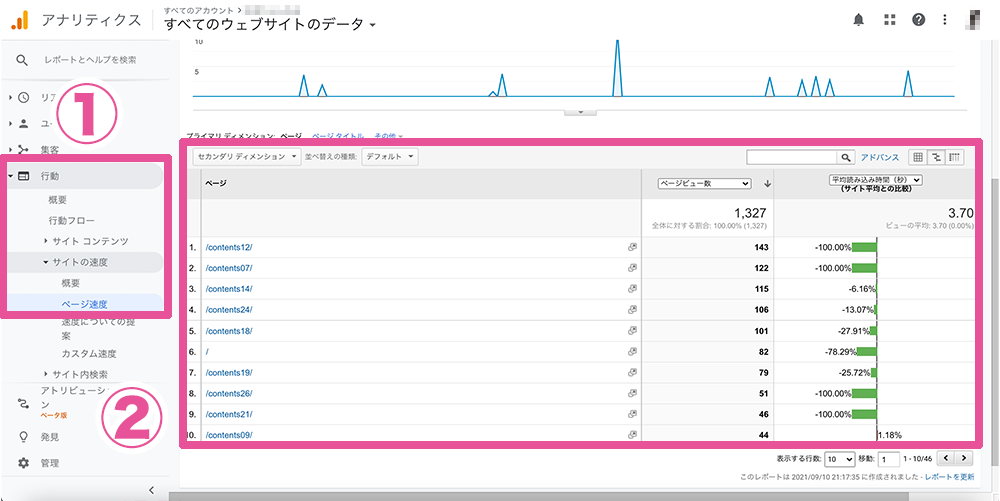
使い方④ コンバージョンに関するデータを見る
コンバージョンは最終的な成果や着地点を指す概念であり、どのような指標をコンバージョンとするかは、Webサイトの運営目的によって異なります。たとえば、ECサイトであれば「商品の購入」がコンバージョンであり、コーポレートサイトの場合は「問い合わせ」「見積り依頼」「資料請求」などがコンバージョンに該当するでしょう。Webサイトには必ず何らかの運営目標があり、その目標の達成がコンバージョンといえます。そのため、コンバージョンの分析は、Webマーケティングにおいて必要不可欠です。
Googleアナリティクスでは管理画面から「コンバージョン」へ進むことで、「目標URL」「目標パスの解析」「目標到達プロセス」「ゴールフロー」など、細やかなコンバージョン設定が可能です。たとえば、商品の販売ページを「目標URL」に設定すれば、簡単にコンバージョン(商品の購入)の設定ができます。そのほかにも「ゴールフロー」では、コンバージョンへ至ったユーザーのページ遷移をフローチャートとして表示可能です。このような機能を活用することで、コンバージョンの定量的な設定と分析が可能になります。
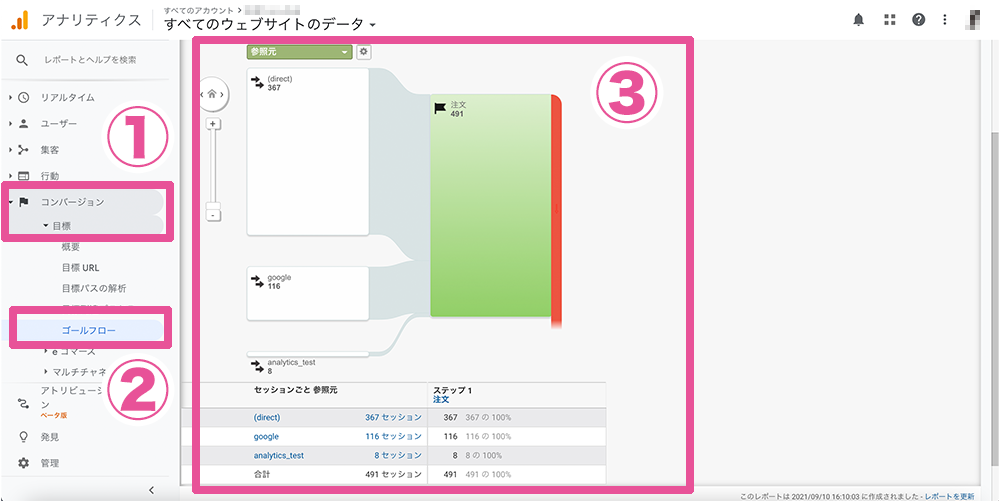
使い方⑤ SearchConsoleと連携させる
Googleアナリティクスは、同じGoogleからリリースされている分析ツール「SearchConsole」と連携し、検索エンジンでの平均掲載順位や合計表示回数、流入キーワードや流入経路など、SEOで必須となる重要なデータを取得することができます。Googleアナリティクス単体でも充分なアクセス解析が可能ですが、SearchConsoleと連携させることで、より高度なデータ分析が可能となります。しかし、GoogleアナリティクスとSearchConsoleを連携させるためには、それぞれのアカウントを紐付ける設定が必要になります。具体的な設定手順は以下の通りです。
1.「集客」>「Search Console」と進み、「Search Consoleのデータ共有設定」クリック。
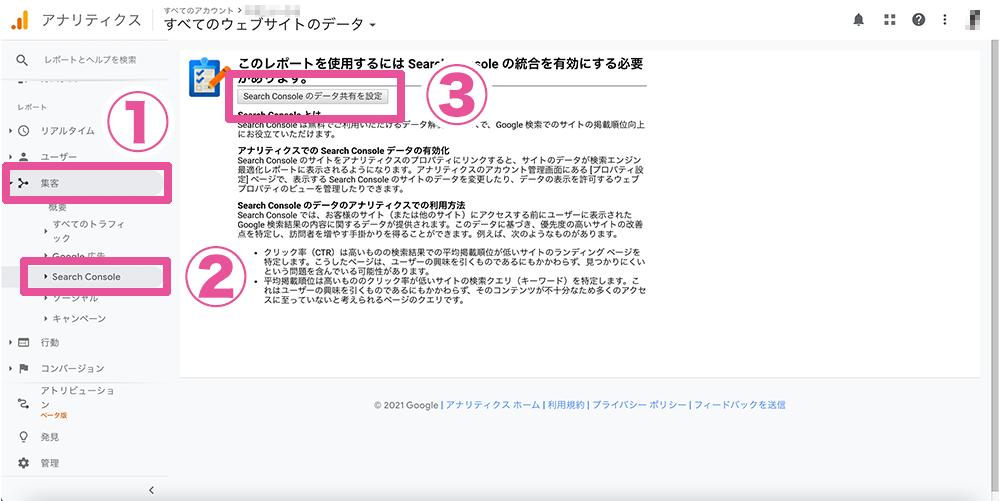
2.「Search Consoleを調整」を選択。
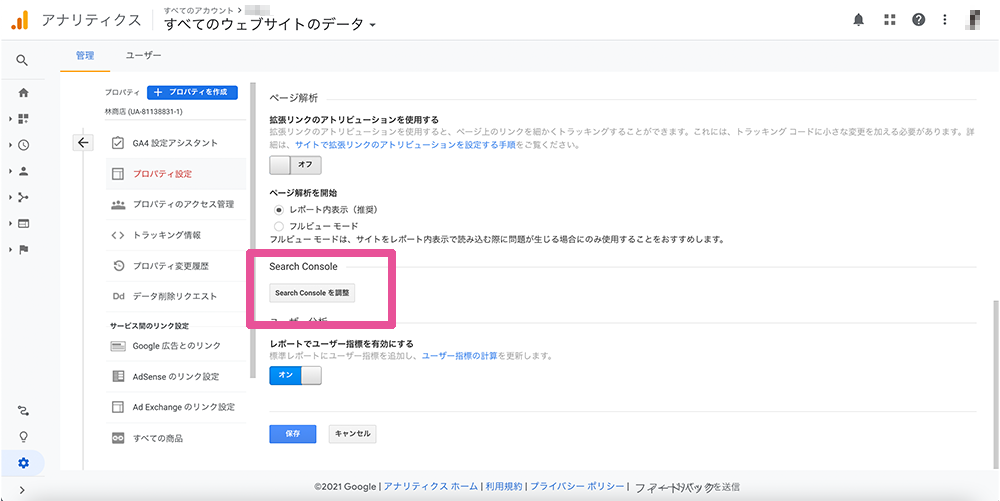
3.Google Search Consoleに遷移するので連携させるプロパティを選択。
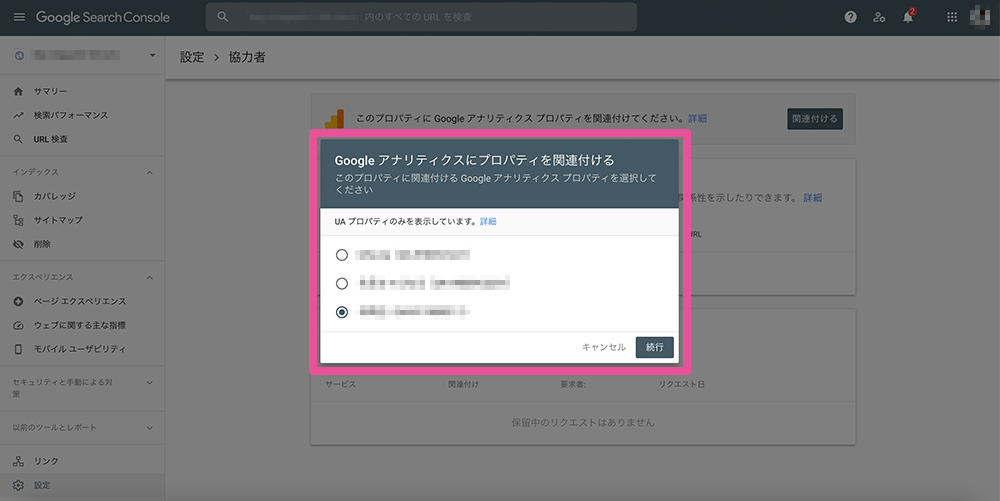
4.Googleアナリティクスに戻り「完了」をクリック。
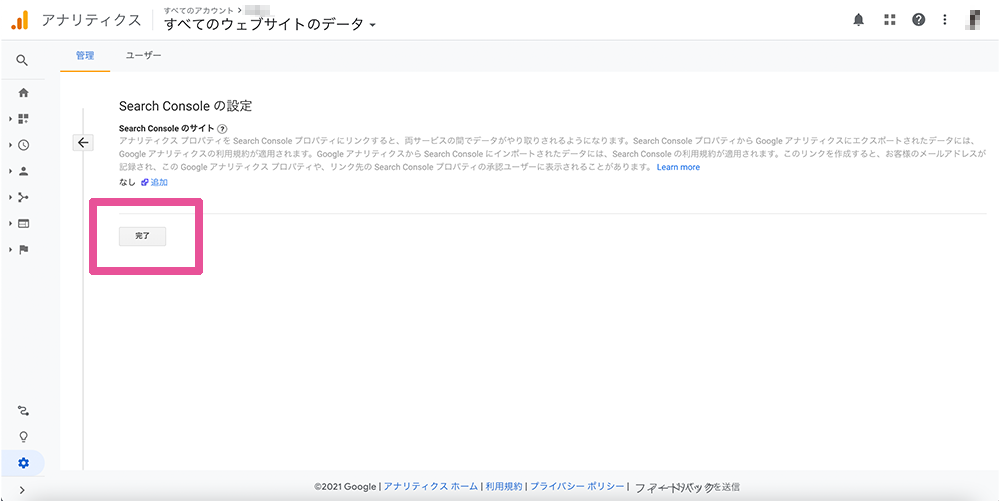
Googleアナリティクスの活用方法【SEOの成果を確認する】
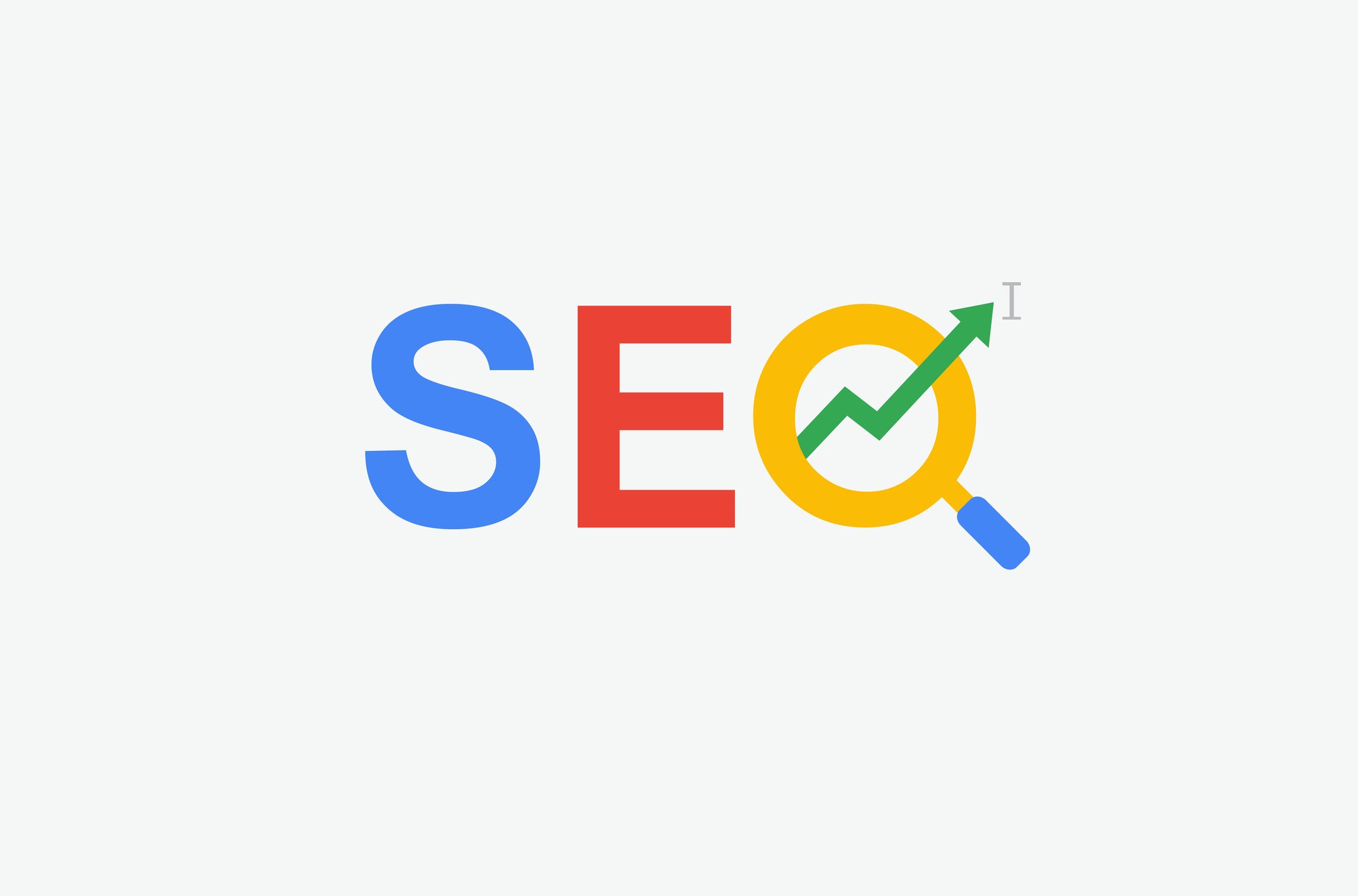
Webサイトの運営における重要な課題のひとつがSEOです。Webサイトへの流入経路はさまざまなパターンがありますが、基本的に多いのはGoogleやYahoo!などの検索エンジンからの流入です。そのため、Webサイトの運用成果を最大化するためにはSEO分析が必須といえるでしょう。ここからは、Googleアナリティクスを活用したSEO分析について解説していきます。
オーガニック検索からのトラフィックを分析する
オーガニック検索とはインターネット広告からの流入を含まない、検索エンジン
純粋なキーワード検索からのトラフィックを指します。基本的にWebサイトは検索エンジンからの流入が大半を占めているため、WebマーケティングにおいてSEOは最優先事項といっても過言ではありません。オーガニック検索からのトラフィックを分析したい場合は、管理画面の「集客」から「すべてのトラフィック」>「チャネル」と進んでください。「Organic Search」をクリックすると、オーガニック検索からの流入数や流入キーワード、平均セッション時間や直帰率などを分析できます。
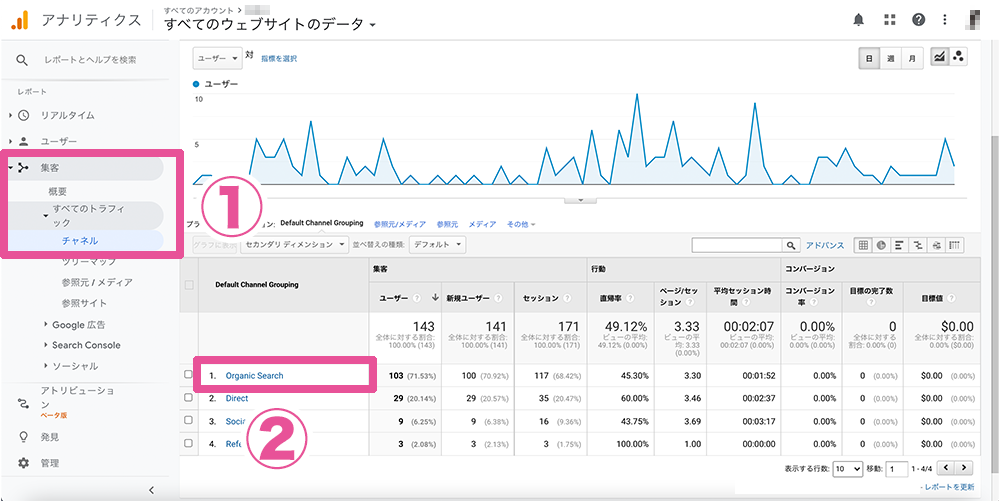
ランディングページを分析する
ランディングページとは、検索エンジンやインターネット広告を経由してユーザーが最初にアクセスするページを指します。ランディングページはセッションの開始地点であり、Webサイト内における回遊の出発点です。セッションの開始地点となっているページを把握できれば、そこからサイト内を遷移する導線を構築できるため、回遊率やコンバージョンの上昇につながるでしょう。ランディングページを分析したい場合は、管理画面から「行動」>「サイトコンテンツ」>「ランディングページ」と進みます。するとセッションの開始地点となっているページが表示され、各種数値データを把握できます。
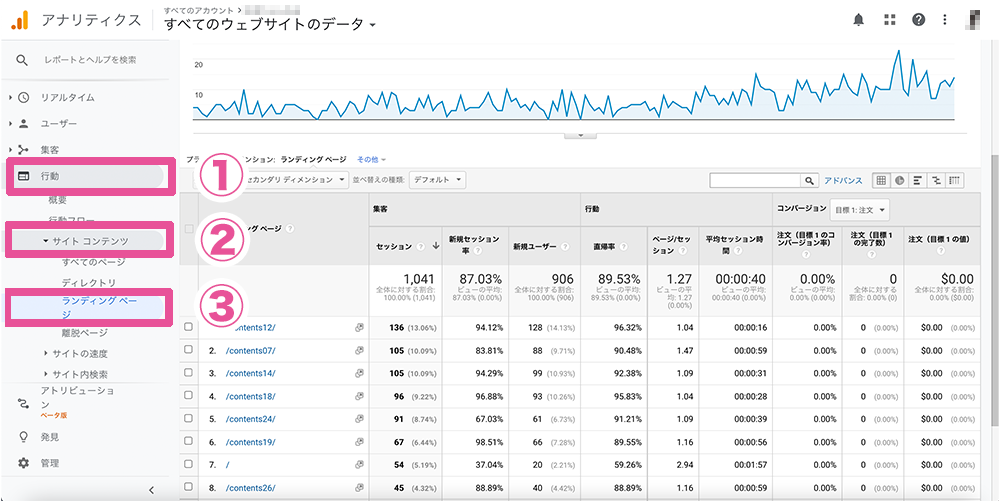
自社での運用が難しい場合は「SEデザイン」へ相談しよう
Googleアナリティクスは、無料でありながら非常に高性能なアクセス解析ツールです。しかし、どのような優れたソリューションも使いこなせなくては意味がありません。Googleアナリティクスの機能を最大限に活用するためには、マネジメントとWebマーケティングへの深い理解が求められます。そのため、WebマーケティングのセミナーでGoogleアナリティクスの運用を学んでいる企業も少なくありません。しかし、経営資源は可能な限りコア業務に投入し、Googleアナリティクスの運用方法を学ぶために多くのリソースを割くべきではないでしょう。
そこでおすすめしたいのが、システム開発やマーケティング戦略を得意とする「SEデザイン」のサービスです。SEデザインはマーケティング戦略の策定を総合的に支援するサービスを提供しています。企業が発展していくためには限られた経営資源を活用し、最小のリソースで最大限の成果を創出しなくてはなりません。Webマーケティングにおける分析をアウトソーシングすることで、自社のリソースをコア業務に集中的に投入できるでしょう。
まとめ
Webサイトのコンバージョンを高めるためには、アクセス解析を用いてユーザーの行動や流入経路を定量的に分析する必要があります。Webマーケティングを展開する上で、Googleアナリティクスを使った施策は必須といえるでしょう。しかし、Googleアナリティクスを用いたアクセス解析を戦略的に活用するためには、WebサイトやSEOに関する高度な知見が求められます。アクセス解析に自社のリソースを割けない場合は、Webマーケティングを総合的に支援する「SEデザイン」へ相談してみてはいかがでしょうか。




